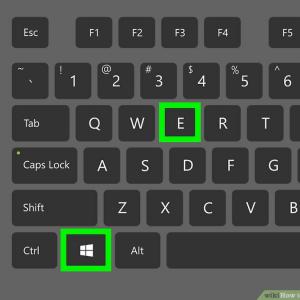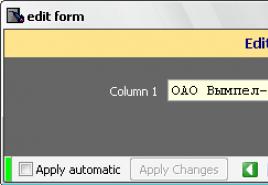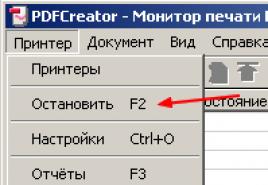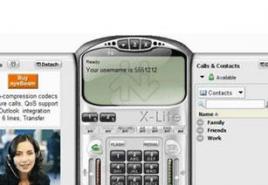Прошивка телефона самсунг i9300. Установка официальной прошивки на Samsung Galaxy S3. Если ваш Galaxy S3 застрял в режиме перезагрузки
Полная инструкция по прошивке телефона Samsung Galaxy S3 на CyanogenMod 11 c Андроид 4.4 KitKat.
Точно следуйте инструкции, и у вас все получится правильно! В начале процесса удостоверьтесь, что ваш смартфон заряжен больше чем на 50% ! У тех, у кого уже установлен кастомный рекавери, могут сразу переходить к пункту №8.
1. Сразу на диске создайте папку с английскими буквами или цифрами для
нужных файлов (например: C/:i9300).
Загрузите сенсорное recovery-clockwork-touch-6.0.4.4-i9300.tar.md5
Загрузите Odin PC Odin3_v3.09.zip
Загрузите комплект приложений гугл gapps-kk-20140105-signed.zip
Загрузите SAMSUNG USB Driver for Mobile Phones v1.5.29.0.exe
Загрузите руткит CF-Auto-Root-m0-m0xx-gti9300.tar.md5
Загрузите стандартное recovery-clockwork-6.0.4.3-i9300.tar.md5
Загрузите последнюю прошивку CyanogenMod 11
3. Отключить на компьютере все лишнее:
Если установлена утилита Kies, то у вас есть 2 способа:
Удалите Kies
Зайдите в диспетчер приложений (ctrl+alt+del) и завершите все процессы в которых написано Kies
Отключите установленный антивирус.
4. Установить программы нужные для прошивки:
Установите драйвера SAMSUNG USB Driver for Mobile Phones v1.5.29.0.exe.
Распакуйте Odin3_v3.09 (Извлеките в Odin3_v3.09).
5. Перевести смартфон в Download Mode:
Выключите полностью смартфон, все должно погаснуть.
Одновременно зажмите три кнопки - Питание, Громкость вниз и Домой
Появится предупреждение необходимо нажать "Громкость вверх"
Появится "Downloading" с зеленым роботом в середине.
6.1. Установить рут права для Galaxy S3:
CF-Auto-Root-m0-m0xx-gti9300.tar.md5 , который вы скачали в папку i9300
6.2. Рутование
Процедура установки пройдет быстро
Потом вы увидите надпись "RESET" и смартфон перезагрузится в режим установки рут-прав
Потом смартфон перезагрузится в нормальный режим.
Отключите смартфон от ПК
7. Установить рекавери (cwn) на Galaxy S3:
Выполните пункт 5 !
Запустите Odin3 v3.09 , который должен быть в папке Odin3_v3.09
Нажмите на поле PDA и найдите файл recovery-clockwork-touch-6.0.4.4-i9300.tar.md5 или recovery-clockwork-6.0.4.3-i9300.tar.md5 , который скачали в папку i9300
Подключите смартфон оригинальным кабелем к ПК, первое поле ID:COM загорится синим.
Если все предыдущие задачи сделаны и успешно прошли, жмите "Start"
Завершив, вы увидите надпись "RESET" и смартфон перезагрузится.
8. Установить прошивку CyanogenMod 11 на Galaxy S3:
Включите телефон
Подключите смартфон к ПК в режиме диска
Копируйте на внутреннюю память смартфона:
Прошивку cm-11-20140123-NIGHTLY-i9300.zip
Комплект приложений гугл gapps-kk-20140105-signed.zip
Выключите полностью смартфон
Зажмите одновременно три кнопки "Питание + Громкость вверх + Домой"
Смартфон должен загрузиться в рекавери
В загруженное рекавери делайте по порядку вайпы:
Wipe data/factory reset
Advanced -> Wipe dalvik cache
Wipe cache partion
Mounts & storage -> format /system
Затем установите саму прошивку и утилиты в таком порядке:
Install zip from sdcard, найдите архив прошивки cm-11-20140123-NIGHTLY-i9300.zip
Install zip from sdcard, найдите архив gapps-kk-20140105-signed.zip
Перезагрузите смартфон. Если все сделаете правильно, у вас должна возникнуть анимация загруженного Cyanogenmod 11 и дальше уже загрузится сам телефон с новой прошивкой. Сама загрузка займет больше времени чем обычно!
Инструкция по установке официальной однофайловой прошивки на Samsung Galaxy S3 (GT-I930x).
Драйвера и программы
Внимание!
Чтобы установить официальную стоковую прошивку на Galaxy S3 и вернуть состояние телефона («Настройки» > «Об устройстве» > «Свойства» > «Состояние устройства») на «Официальное» после перехода с кастомной прошивки и тем самым вернуть возможность получения обновлений по воздуху достаточно следовать представленной инструкции.
Инструкция по установке
Распаковать скачанный архив в папку с Odin PC для удобства. Файл в формате «.tar» или «.tar.md5» необходимо оставить, а «SS_DL.dll» можно удалить.
Выполнить сброс данных устройства.
Для этого нужно перейти в настройках на вкладке «Учётные записи
» в раздел «Архивирование и сброс
», выбрать пункт «Сбросить устройство
» и нажать кнопку «Удалить всё
». Телефон будет перезагружен.
Запустить Odin PC от имени администратора.
Перевести устройство в режим загрузки (Download Mode
).
Для этого необходимо одновременно зажать клавишу Уменьшения Громкости, кнопку Домой и кнопку Питания. Затем подождать, пока телефон не перезагрузится и согласиться с предупреждением, нажав клавишу Увеличения Громкости.
В таком состоянии подключить смартфон к компьютеру. В Odin должна загореться надпись «COM ».
Нажать на кнопку «AP » и выбрать TAR-архив прошивки.
Пункты «Auto Reboot » и «F.Reset Time » должны быть активированы , а «Re-Partition », если активен - необходимо отключить .
Нажать на кнопку «Start ». Начнётся процесс установки прошивки.
По окончании операции, если все прошло успешно, в логе Odin PC должна появиться надпись «All threads completed. (succeed 1 / failed 0)». Телефон необходимо перезагрузить вручную, зажав кнопку питания до тех пор, пока не отключится экран. Первоначальная загрузка устройства может занять до 5 минут.
ВНИМАНИЕ!
Если устройство не загружается длительное время либо не был сделан сброс данных, его необходимо выполнить из рекавери.
Для этого необходимо одновременно зажать клавишу Увеличения Громкости, кнопку Домой и кнопку Питания. После загрузки выбрать пункт «Wipe data/Factory reset
», а после - «Reboot system now
». Если и после этих действий устройство также зависает при загрузке, необходимо заново его перепрошить.
1. Скачиваем на компьютер все что нам понадобится
Драйвер SAMSUNG USB Driver for Mobile Phones v1.5.23.0.exe (14.65 МБ) или Samsumg Kies (обычно диск с данной программой идёт в комплекте, или скачяйте свежую версию с оф. сайта)
Саму прошивку – 4.1.2 I9300XXEMF6 (TMC) (27.06.2013)
Odin PC свежей версии Odin3_v3.07 (452.87 КБ)
2. Затем устанавливаем все скачаные программы в таком порядке:
Первой в списку идёт SAMSUNG USB Driver for Mobile Phones, ну или полностью Samsung Kies, правда вам тогда придётся временно “убить” процессы, связанные с работой этой программы через Диспетчер задач Windows. Сделать это не сложно, останавливать стоит все где есть слово Kies.
Отключаете антивирус, если такой имеется (я лично обхожусь без него)
Устанавливаете драйвера.
Распаковываете Odin (проверьте, что в пути к программе нет папок с кириллическими символами, это важно).
Кладете прошивкув любую папку на ПК, допустим рабочий стол (проверьте, что в пути к прошивке нет папок с кириллическими символами).
3. Переводим телефон в Download Mode
– Полностью выключаем телефон, ждём когда он полностью выключиться.
– Затем чтоб войти в Download mode (режим прошивки / загрузки) телефона Samsung GT-I9300 Galaxy S 3 зажимаем одновременно три аппаратные кнопки, это громкость в низ (убавление) + клавиша включения телефона + кнопка меню, и пару секунд держим.
Войти в download mode Samsung GT-I9300 Galaxy S 3
– После включения телефона, отпускаем кнопки, должна появится предупреждающая надпись с желтым треугольником, где нас будут спрашивать или мы точно этого желаем, подтверждаем желание войти в download mode нажатием клавиши “Громкость вверх” (прибавление)
– Появляется на экране смартфона изображение, зелёного робота, как на картинке.
 Режим перепрошивки Samsung GT-I9300 Galaxy S 3
Режим перепрошивки Samsung GT-I9300 Galaxy S 3
Поздравляю, переходим к следующему этапу.
4. Программа Odin и прошивка.
Находим скачанный архив с однофайловой прошивкой в формате.zip, распаковывем его. Видим два файла: в формате.tar или.tar.md5.
Запускаем Odin PC от имени администратора
В поле PDA указываем путь к нашей прошивке. Больше ничего не трогаем!
Подключаем телефон оригинальным кабелем, который уже находится в Download Mode к компьютеру с запущенным Odin и выбранным файлом прошивки, загорается синим поле с именем порта через который вы подключили.
 Как перепрошить Samsung GT-I9300 Galaxy S 3
Как перепрошить Samsung GT-I9300 Galaxy S 3
Ну и все, смело жмем “Start”, и начнётся процесс прошивки вашего телефона Samsung GT-I9300 Galaxy S 3
В процессе прошивки вы увидите множество сменяющихся образов в формате img, дольше всего будет шиться system.img.
Затем вы увидите такую картину, а телефон перегрузится в режим установки.

После телефон перезагрузится. Возможно, долго будет висеть надпись Samsung (первое включение после перепрошивки длится больше обычного, иногда бывает и до 10 минут) ,но обычно не дольше минуты.
Далее телефон загрузится, вы увидите экран приветствия, а Odin покажет вам, что все прошло успешно. В логе появится надпись “All threadscompleted.(succeed1 / failed 0)”